Home > Problemlösung > Fehler- und Wartungsmeldungen
Fehler- und Wartungsmeldungen
Wie bei jedem modernen Büroprodukt können Fehler auftreten und möglicherweise müssen Verbrauchsmaterialien ersetzt werden. In diesem Fall identifiziert das Gerät den Fehler oder die erforderliche Routinewartung und zeigt die entsprechende Meldung an. Die häufigsten Fehler- und Wartungsmeldungen sind in der Tabelle aufgelistet.
Befolgen Sie die Anweisungen in der Spalte Maßnahmen, um den Fehler zu beheben und die Meldung zu löschen.
Sie können die meisten Fehler selbst beheben und regelmäßige Wartungsarbeiten selbst durchführen. Wenn Sie weitere Tipps benötigen: Besuchen Sie support.brother.com/faqs.
DCP-L3515CDW/DCP-L3520CDW/DCP-L3520CDWE/DCP-L3527CDW
| Fehlermeldung | Ursache | Abhilfe |
|---|
| Abdeckung offen | Die obere Abdeckung ist nicht vollständig geschlossen. | Öffnen Sie die obere Abdeckung des Geräts und schließen Sie sie dann fest. |
| Die Abdeckung der Fixiereinheit ist nicht vollständig geschlossen. | Schließen Sie die Abdeckung der Fixiereinheit unter der hinteren Abdeckung des Geräts. |
| Band ersetzen | Die Transfereinheit muss ausgetauscht werden. | Ersetzen Sie die Transfereinheit durch eine neue.
|
| Druck unmöglich ## | Am Gerät ist ein mechanisches Problem aufgetreten. |
|
| Druckdaten voll. | Der Gerätespeicher ist voll. | Drücken Sie Stop/Exit (Stopp) und löschen Sie die zuvor gespeicherten Daten für den sicheren Druck. |
| Duplex deaktiv. | Die hintere Abdeckung des Geräts ist nicht richtig geschlossen. | Schließen Sie die hintere Abdeckung des Geräts, bis sie in der geschlossenen Position einrastet. |
| Die Kassette für den beidseitigen Druck ist nicht vollständig eingesetzt. | Setzen Sie die Kassette für den beidseitigen Druck fest in das Gerät ein. |
| Erkennen unmögl. | Ihr Gerät erkennt die Tonerkassette nicht. | Entfernen Sie die Tonerkassette und die Trommeleinheitgruppe für die Farbe, die im Display angezeigt wird. Entfernen Sie die Tonerkassette und setzen Sie sie wieder in die Trommeleinheit ein. Setzen Sie die Tonerkassette und die Trommeleinheitgruppe wieder in das Gerät ein.
|
| Falsches Medium | Der im Druckertreiber festgelegte Medientyp weicht von dem Papiertyp ab, der im Menü des Geräts festgelegt ist. | Legen Sie den richtigen Papiertyp in die Kassette ein und wählen Sie dann den richtigen Medientyp in der Einstellung Papiertyp beim Gerät aus. |
| Formatfehler | Das im Druckertreiber festgelegte Papierformat wird von der gewählten Kassette nicht unterstützt. | Wählen Sie ein Papierformat, das von der angegebenen Kassette unterstützt wird. |
| Formatfehler DX | Das in der Papierformateinstellung des Geräts angegebene Papierformat ist nicht für den automatischen beidseitigen Druck verfügbar. | Drücken Sie Stop/Exit (Stopp) (falls erforderlich). Legen Sie Papier im richtigen Format in die Kassette ein und stellen Sie die Kassette auf das Papierformat ein. Wählen Sie ein Papierformat, das vom beidseitigen Druck unterstützt wird. Das für den automatischen beidseitigen Druck verfügbare Papierformat ist A4. |
| Das Papier in der Papierkassette hat nicht das richtige Format und ist nicht für den automatischen beidseitigen Druck verfügbar. |
| Größe falsch | Das Papier in der Papierzufuhr hat nicht das richtige Format. | Legen Sie Papier im richtigen Format in die Kassette ein und stellen Sie das Papierformat für die Kassette ein. |
| Größe überschr. | Die Druckbeschränkung, die unter Secure Function Lock 3.0 eingestellt ist, wurde erreicht. | Bitten Sie Ihren Administrator, die Einstellungen der Benutzersperre zu überprüfen. |
| K. Transfereinh. | Die Transfereinheit ist nicht oder nicht richtig eingesetzt. | Setzen Sie die Transfereinheit erneut ein. |
| Kalibrieren | Kalibrierung fehlgeschlagen. |
|
| Kassettenfehler | Die Tonerkassette ist nicht richtig eingesetzt. | Entfernen Sie die Tonerkassette und die Trommeleinheitgruppe für die Farbe, die im Display angezeigt wird. Entfernen Sie die Tonerkassette und setzen Sie sie wieder in die Trommeleinheit ein. Setzen Sie die Tonerkassette und die Trommeleinheitgruppe wieder in das Gerät ein. Wenn das Problem weiterhin besteht, wenden Sie sich an den Brother-Kundenservice oder einen Brother-Händler vor Ort. |
| Kein Papier Z1 | Das Gerät hat kein Papier mehr oder das Papier ist nicht richtig in die Papierkassette eingelegt. |
|
| Kein Toner | Die Tonerkassette ist nicht oder nicht richtig eingesetzt. | Entfernen Sie die Tonerkassette und die Trommeleinheitgruppe. Entnehmen Sie die Tonerkassette aus der Trommeleinheit und setzen Sie die Tonerkassette wieder in die Trommeleinheit ein. Setzen Sie die Tonerkassette und die Trommeleinheitgruppe wieder in das Gerät ein. Wenn das Problem weiterhin besteht, tauschen Sie die Tonerkassette aus. |
| Kein Tonerabfall | Der Toner-Abfallbehälter ist nicht oder nicht richtig eingesetzt. | Setzen Sie den Toner-Abfallbehälter erneut ein. |
| Keine Trommel | Die Trommeleinheit ist nicht richtig installiert. | Setzen Sie die Tonerkassette und die Trommeleinheitgruppe für die Farbe, die im Display angezeigt wird, wieder ein. |
| Keine Zufuhr Z1 | Die Papierkassette ist nicht eingesetzt oder nicht ordnungsgemäß eingesetzt. | Setzen Sie die im Display angegebene Papierkassette erneut ein. |
| Kondensation | Möglicherweise hat sich durch die Änderung der Raumtemperatur Kondensation im Inneren des Geräts gebildet. | Lassen Sie das Gerät eingeschaltet. Öffnen Sie die obere Abdeckung und warten Sie 30 Minuten. Schalten Sie dann das Gerät aus und schließen Sie die Abdeckung. Schalten Sie das Gerät wieder ein. |
| Kühlphase | Die Temperatur im Inneren des Geräts ist zu hoch. Das Gerät unterbricht den aktuellen Auftrag und kühlt sich ab. | Warten Sie, bis das Gerät abgekühlt ist. Stellen Sie sicher, dass alle Lüftungsöffnungen des Geräts frei von Hindernissen sind. Wenn sich das Gerät abgekühlt hat, wird der Druckvorgang fortgesetzt. |
| Manuelle Zufuhr | Manuell wurde im Druckertreiber als Papierquelle ausgewählt, aber es befindet sich kein Papier in der manuellen Zufuhr. | Legen Sie Papier in die manuelle Zufuhr ein. |
| Registrierung | Registrierung fehlgeschlagen. |
|
| Scannen n. mögl. ## | Am Gerät ist ein mechanisches Problem aufgetreten. |
|
| Selbstdiagnose | Die Fixiereinheit funktioniert nicht richtig. |
|
| Die Fixiereinheit ist zu heiß. |
| Speicher voll | Der Speicher des Geräts ist voll. | Während ein Kopiervorgang läuft, haben Sie die folgenden Möglichkeiten:
Wenn ein Druckvorgang läuft, drücken Sie Stop/Exit (Stopp), und verringern Sie dann die Druckauflösung. |
| Stau Duplex | In der Kassette für den beidseitigen Druck oder im Bereich der hinteren Abdeckung ist Papier gestaut. | Entfernen Sie die Kassette für den beidseitigen Druck und öffnen Sie die hintere Abdeckung, um das gesamte gestaute Papier herauszuziehen. |
| Stau hinten | Das Papier hat sich im hinteren Teil des Geräts gestaut. | Öffnen Sie die Abdeckung der Fixiereinheit und entfernen Sie vorsichtig das gestaute Papier. Schließen Sie die Abdeckung der Fixiereinheit. Wenn die Fehlermeldung noch immer angezeigt wird, drücken Sie Mono Start (S/W Start) oder Colour Start (Farbe Start). |
| Stau innen | Papierstau im Inneren des Geräts. | Öffnen Sie die obere Abdeckung, entfernen Sie die Baugruppe aus Tonerkassette und Trommeleinheit und ziehen Sie das gestaute Papier vorsichtig heraus. Setzen Sie die Tonerkassette und die Trommeleinheit wieder in das Gerät ein. Schließen Sie die obere Abdeckung. |
| Stau man. Zuf. | Das Papier hat sich in der manuellen Zufuhr des Geräts gestaut. | Entfernen Sie das gestaute Papier vorsichtig aus der manuellen Zufuhr und ihrer Umgebung. Legen Sie das Papier wieder in die manuelle Zufuhr ein, und drücken Sie Mono Start (S/W Start) oder Colour Start (Farbe Start). |
| Stau Zufuhr1 | In der angezeigten Papierkassette ist Papier gestaut. | Ziehen Sie die Papierkassette vollständig heraus und entfernen Sie vorsichtig das gesamte gestaute Papier. Schieben Sie die Papierkassette wieder vollständig in das Gerät. |
| To.abf.beh. ers. | Der Toner-Abfallbehälter muss ausgetauscht werden. | Tauschen Sie den Toner-Abfallbehälter gegen einen neuen aus.
|
| Toner bestellen | Wenn das Display diese Meldung anzeigt, können Sie noch immer drucken. Die Tonerkassette hat fast das Ende der Nutzungsdauer erreicht. | Bestellen Sie eine neue Tonerkassette, bevor Toner ersetzen im Display angezeigt wird. |
| Toner ersetzen | Die Tonerkassette ist verbraucht. Das Gerät stoppt alle Druckvorgänge. | Tauschen Sie die Tonerkassette für die Farbe aus, die im Display angezeigt wird.
|
| Tonerabf bestell | Der Toner-Abfallbehälter ist fast voll. | Bestellen Sie einen neuen Toner-Abfallbehälter, bevor To.abf.beh. ers. im Display angezeigt wird. |
| Tonerfehler | Eine oder mehrere Tonerkassetten sind nicht oder nicht ordnungsgemäß eingesetzt. | Ziehen Sie die Trommeleinheiten heraus. Entfernen Sie alle Tonerkassetten und setzen Sie sie dann wieder in die Trommeleinheiten ein. |
| Transfer bestell | Die Transfereinheit nähert sich dem Ende ihrer Lebensdauer. | Bestellen Sie eine neue Transfereinheit, bevor Band ersetzen im Display angezeigt wird. |
| Trommel ! | Der Koronadraht der Trommeleinheit muss gereinigt werden. | Reinigen Sie den Koronadraht der Trommeleinheit. 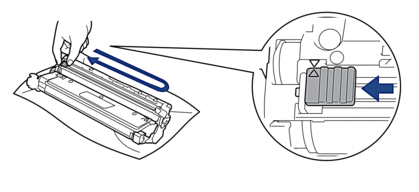
Wenn das Problem weiterhin besteht, tauschen Sie die Trommeleinheit durch eine neue aus. |
| Trommel bestell. | Die Trommeleinheit nähert sich dem Ende ihrer Lebensdauer. | Bestellen Sie eine neue Trommeleinheit, bevor Sie die Meldung Trommel ersetzen erhalten. |
| Trommel ersetzen | Es ist Zeit, die Trommeleinheit zu ersetzen. | Tauschen Sie die Trommeleinheit für die Farbe aus, die im Display angezeigt wird. |
| Wird diese Meldung auch nach dem Austauschen der Trommeleinheit noch angezeigt, wurde der Zähler der Trommeleinheit nicht zurückgesetzt. | Setzen Sie den Trommeleinheit-Zähler zurück.
|
| Trommel Stopp | Es ist Zeit, die Trommeleinheit zu ersetzen. | Tauschen Sie die Trommeleinheit aus.
|
| Zugriff gesperrt | Die Funktion, die Sie verwenden möchten, wird durch Secure Function Lock 3.0 beschränkt. | Bitten Sie Ihren Administrator, die Einstellungen der Benutzersperre zu überprüfen. |
DCP-L3555CDW/DCP-L3560CDW/MFC-L3740CDW/MFC-L3740CDWE/MFC-L3760CDW/MFC-L8340CDW/MFC-L8390CDW
| Fehlermeldung | Ursache | Abhilfe |
|---|
| Abdeckung offen | Die Abdeckung des Vorlageneinzugs ist nicht richtig geschlossen. | Schließen Sie die Abdeckung des Vorlageneinzugs. |
| Abdeckung offen | Die obere Abdeckung ist nicht vollständig geschlossen. | Öffnen Sie die obere Abdeckung des Geräts und schließen Sie sie dann fest. |
| Die Abdeckung der Fixiereinheit ist nicht vollständig geschlossen. | Schließen Sie die Abdeckung der Fixiereinheit unter der hinteren Abdeckung des Geräts. |
| Dokumentenstau | Das Dokument wurde nicht richtig eingelegt bzw. nicht richtig eingezogen oder das aus dem Vorlageneinzug eingezogene Dokument ist zu lang. | Entfernen Sie das gestaute Papier aus dem automatischen Vorlageneinzug (ADF). Entfernen Sie alle Reste oder Papierstücke aus dem Papierpfad des automatischen Vorlageneinzugs (ADF). Drücken Sie |
| Druck unmöglich ## | Am Gerät ist ein mechanisches Problem aufgetreten. |
|
| Druckmedium falsch | Der im Druckertreiber festgelegte Medientyp weicht von dem Papiertyp ab, der im Menü des Geräts festgelegt ist. | Legen Sie den richtigen Papiertyp in die im Display angezeigte Kassette ein und wählen Sie dann den richtigen Medientyp in der Einstellung Papiertyp beim Gerät aus. |
| Druckspeicher voll. | Der Gerätespeicher ist voll. | Drücken Sie |
| Duplex deaktiviert | Die hintere Abdeckung des Geräts ist nicht richtig geschlossen. | Schließen Sie die hintere Abdeckung des Geräts, bis sie in der geschlossenen Position einrastet. |
| Die Kassette für den beidseitigen Druck ist nicht vollständig eingesetzt. | Setzen Sie die Kassette für den beidseitigen Druck fest in das Gerät ein. |
| Erkennen unmögl. | Ihr Gerät erkennt die Tonerkassette nicht. | Entfernen Sie die Tonerkassette und die Trommeleinheitgruppe für die Farbe, die im Display angezeigt wird. Entfernen Sie die Tonerkassette und setzen Sie sie wieder in die Trommeleinheit ein. Setzen Sie die Tonerkassette und die Trommeleinheitgruppe wieder in das Gerät ein.
|
| Falsche Papiergröße MF Falsche Papiergröße Z1 Falsche Papiergröße Z2 | Während des Kopiervorgangs ist das Papier in der angegebenen Kassette ausgegangen und das Gerät konnte kein Papier mit dem gleichen Format aus der Kassette mit der nächsten Priorität einziehen. | Legen Sie Papier in der Papierkassette nach. |
| Faxspeicher voll | Der Faxspeicher des Geräts ist voll. | Wenn Sie die Faxvorschau-Funktion verwenden, löschen Sie nicht benötigte empfangene Faxdaten. Wenn Sie die Speicherempfangsfunktion aber nicht die Faxvorschau-Funktion verwenden, drucken Sie die empfangenen Faxdaten aus.
|
| Fehler: 2-seitiges Format | Das in der Papierformateinstellung des Geräts angegebene Papierformat ist nicht für den automatischen beidseitigen Druck verfügbar. | Drücken Sie Legen Sie Papier im richtigen Format in die Kassette ein und stellen Sie die Kassette auf das Papierformat ein. Wählen Sie ein Papierformat, das vom beidseitigen Druck unterstützt wird. Das für den automatischen beidseitigen Druck verfügbare Papierformat ist A4. |
| Das Papier in der Papierkassette hat nicht das richtige Format und ist nicht für den automatischen beidseitigen Druck verfügbar. |
| Formatfehler | Das im Druckertreiber festgelegte Papierformat wird von der gewählten Kassette nicht unterstützt. | Wählen Sie ein Papierformat, das von der angegebenen Kassette unterstützt wird. |
| Gerät ungeeignet Gerät entfernen. Gerät aus- und wieder einschalten. | Ein defektes USB-Gerät oder ein USB-Gerät mit hoher Leistungsaufnahme wurde an die USB-Direktschnittstelle angeschlossen. |
|
| Gerät ungeeignet | An den USB-Hostanschluss wurde ein nicht unterstütztes USB-Gerät angeschlossen. | Ziehen Sie das Gerät vom USB-Hostanschluss ab. |
| Größe falsch | Das Papier in der Papierzufuhr hat nicht das richtige Format. | Legen Sie Papier im richtigen Format in die Kassette ein und stellen Sie das Papierformat für die Kassette ein. |
| Größe überschritten | Die Druckbeschränkung, die unter Secure Function Lock 3.0 eingestellt ist, wurde erreicht. | Bitten Sie Ihren Administrator, die Einstellungen der Benutzersperre zu überprüfen. |
| Kalibrierung | Kalibrierung fehlgeschlagen. |
|
| Kassettenfehler | Die Tonerkassette ist nicht richtig eingesetzt. | Entfernen Sie die Tonerkassette und die Trommeleinheitgruppe für die Farbe, die im Display angezeigt wird. Entfernen Sie die Tonerkassette und setzen Sie sie wieder in die Trommeleinheit ein. Setzen Sie die Tonerkassette und die Trommeleinheitgruppe wieder in das Gerät ein. Wenn das Problem weiterhin besteht, wenden Sie sich an den Brother-Kundenservice oder einen Brother-Händler vor Ort. |
| Kein HUB-Support | Ein USB-Hub ist an den USB-Hostanschluss angeschlossen. | Trennen Sie den USB-Hub vom USB-Hostanschluss. |
| Kein Papier MF-Zufuhr | Die MF-Zufuhr hat kein Papier mehr oder das Papier ist nicht richtig in die MF-Zufuhr eingelegt. | Sie haben folgende Möglichkeiten:
|
| Kein Papier | Das Gerät hat kein Papier mehr oder das Papier ist nicht richtig in die Papierkassette eingelegt. |
|
| Kein Papier Zufuhr1 Kein Papier Zufuhr2 | Das Gerät konnte kein Papier aus der angegebenen Papierkassette einziehen. | Sie haben folgende Möglichkeiten:
|
| Kein Toner | Die Tonerkassette ist nicht oder nicht richtig eingesetzt. | Entfernen Sie die Tonerkassette und die Trommeleinheitgruppe. Entnehmen Sie die Tonerkassette aus der Trommeleinheit und setzen Sie die Tonerkassette wieder in die Trommeleinheit ein. Setzen Sie die Tonerkassette und die Trommeleinheitgruppe wieder in das Gerät ein. Wenn das Problem weiterhin besteht, tauschen Sie die Tonerkassette aus. |
| Kein Tonerabfall | Der Toner-Abfallbehälter ist nicht oder nicht richtig eingesetzt. | Setzen Sie den Toner-Abfallbehälter erneut ein. |
| Keine Bandeinheit | Die Transfereinheit ist nicht oder nicht richtig eingesetzt. | Setzen Sie die Transfereinheit erneut ein. |
| Keine Trommeleinh. | Die Trommeleinheit ist nicht richtig installiert. | Setzen Sie die Tonerkassette/Trommeleinheitkombination wieder ein.
|
| Keine Zufuhr Z1 Keine Zufuhr Z2 | Die Papierkassette ist nicht eingesetzt oder nicht ordnungsgemäß eingesetzt. | Setzen Sie die im Display angegebene Papierkassette erneut ein. |
| Komm.Fehler | Übertragungsfehler wegen Leitungsstörungen. | Senden Sie das Fax noch einmal oder verbinden Sie das Gerät mit einer anderen Telefonleitung. Wenn das Problem weiterhin besteht, wenden Sie sich an die Telefongesellschaft und bitten Sie sie, Ihre Telefonleitung zu prüfen. |
| Kondensation | Möglicherweise hat sich durch die Änderung der Raumtemperatur Kondensation im Inneren des Geräts gebildet. | Lassen Sie das Gerät eingeschaltet. Öffnen Sie die obere Abdeckung und warten Sie 30 Minuten. Schalten Sie dann das Gerät aus und schließen Sie die Abdeckung. Schalten Sie das Gerät wieder ein. |
| Kühlphase | Die Temperatur im Inneren des Geräts ist zu hoch. Das Gerät unterbricht den aktuellen Auftrag und kühlt sich ab. | Warten Sie, bis das Gerät abgekühlt ist. Stellen Sie sicher, dass alle Lüftungsöffnungen des Geräts frei von Hindernissen sind. Wenn sich das Gerät abgekühlt hat, wird der Druckvorgang fortgesetzt. |
| Manuelle Zufuhr | Manuell wurde im Druckertreiber als Papierquelle ausgewählt, aber es befindet sich kein Papier in der manuellen Zufuhr. | Legen Sie Papier in die manuelle Zufuhr ein. |
| Registrierung | Registrierung fehlgeschlagen. |
|
| Scannen nicht möglich ## | Am Gerät ist ein mechanisches Problem aufgetreten. |
|
| Scannen nicht möglich | Das Dokument ist für den beidseitigen Scan zu lang. | Drücken Sie Länge: 147,3 bis 355,6 mm Breite: 105 mm bis 215,9 mm |
| Selbstdiagnose | Die Temperatur der Fixiereinheit steigt nicht innerhalb der notwendigen Zeit auf die erforderliche Höhe an. | Halten Sie |
| Die Fixiereinheit ist zu heiß. |
| Speicher Voll | Im Speicher des Geräts steht nicht genügend Speicherplatz zum Speichern sicherer Druckdaten zur Verfügung. | Drücken Sie |
| Speicher voll | Der Speicher des Geräts ist voll. | Während ein Fax gesendet wird oder ein Kopiervorgang läuft, haben Sie die folgenden Möglichkeiten:
Wenn ein Druckvorgang läuft, drücken Sie |
| Stau Duplex | In der Kassette für den beidseitigen Druck oder im Bereich der hinteren Abdeckung ist Papier gestaut. | Entfernen Sie die Kassette für den beidseitigen Druck und öffnen Sie die hintere Abdeckung, um das gesamte gestaute Papier herauszuziehen. |
| Stau hinten | Das Papier hat sich im hinteren Teil des Geräts gestaut. | Öffnen Sie die Abdeckung der Fixiereinheit und entfernen Sie vorsichtig das gestaute Papier. Schließen Sie die Abdeckung der Fixiereinheit. Wenn die Fehlermeldung noch immer angezeigt wird, drücken Sie Wiederhol.. |
| Stau innen | Papierstau im Inneren des Geräts. | Öffnen Sie die obere Abdeckung, entfernen Sie die Baugruppe aus Tonerkassette und Trommeleinheit und ziehen Sie das gestaute Papier vorsichtig heraus. Setzen Sie die Tonerkassette und die Trommeleinheit wieder in das Gerät ein. Schließen Sie die obere Abdeckung. |
| Stau man. Zuf. | Das Papier hat sich in der manuellen Zufuhr des Geräts gestaut. | Entfernen Sie das gestaute Papier vorsichtig aus der manuellen Zufuhr und ihrer Umgebung. Legen Sie das Papier wieder in die manuelle Zufuhr ein, und drücken Sie Wiederhol.. |
| Stau MF-Zufuhr | In der MF-Zufuhr ist Papier gestaut. | Entfernen Sie vorsichtig das gestaute Papier aus der MF-Zufuhr und ihrer Umgebung. Entnehmen Sie das Papier und drücken Sie Wiederhol.. |
| Stau Zufuhr1 Stau Zufuhr2 | In der angezeigten Papierkassette ist Papier gestaut. | Ziehen Sie die Papierkassette heraus und entfernen Sie vorsichtig das gesamte gestaute Papier, wie in der Animation im Display dargestellt. |
| Toner ersetzen | Die Tonerkassette ist verbraucht. Das Gerät stoppt alle Druckvorgänge. Wenn Speicher verfügbar ist, werden Faxdokumente im Speicher gespeichert. | Tauschen Sie die Tonerkassette für die Farbe aus, die im Display angezeigt wird.
|
| Tonerabf.beh. ers. | Der Toner-Abfallbehälter muss ausgetauscht werden. | Tauschen Sie den Toner-Abfallbehälter gegen einen neuen aus.
|
| Tonerfehler | Eine oder mehrere Tonerkassetten sind nicht oder nicht ordnungsgemäß eingesetzt. | Ziehen Sie die Trommeleinheiten heraus. Entfernen Sie alle Tonerkassetten und setzen Sie sie dann wieder in die Trommeleinheiten ein. |
| Touchscreen Init.-Fehler | Es wurde auf den Touchscreen gedrückt, bevor die Initialisierung nach Einschalten des Geräts abgeschlossen war. | Stellen Sie sicher, dass nichts den Touchscreen berührt. |
| Zwischen dem unteren Teil und dem Rahmen des Touchscreens hat sich möglicherweise Schmutz festgesetzt. | Schieben Sie ein Stück festes Papier in die Ritze zwischen dem unteren Teil und dem Rahmen des Touchscreens und bewegen Sie es hin und her, um den Schmutz herauszuholen. |
| Trommel Stopp | Es ist Zeit, die Trommeleinheit zu ersetzen. | Tauschen Sie die Trommeleinheit aus.
|
| Trommel! | Die Koronadrähte der Trommeleinheit müssen gereinigt werden. | Reinigen Sie die Koronadrähte der Trommeleinheit. 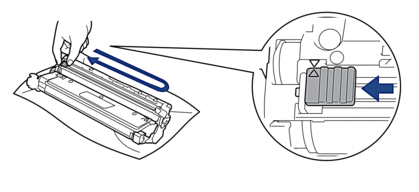
Wenn das Problem weiterhin besteht, tauschen Sie die Trommeleinheit durch eine neue aus. |
| Unterbrechung | Die Gegenstelle hat die Verbindung unterbrochen. | Versuchen Sie noch einmal, das Fax zu senden bzw. zu empfangen. Wenn die Anrufe wiederholt unterbrochen werden und Sie ein VoIP-System (Voice over IP) verwenden, versuchen Sie, die Kompatibilität auf Einfach (für VoIP) einzustellen. |
| Verbrauchsmaterial Toner bestellen X (X zeigt die Farbe der Tonerkassette oder der Trommeleinheit, die sich dem Ende ihrer Lebensdauer nähert. BK=Schwarz, C=Cyan, M=Magenta, Y=Gelb) | Wenn das Display diese Meldung anzeigt, können Sie noch immer drucken. Die Tonerkassette hat fast das Ende der Nutzungsdauer erreicht. | Bestellen Sie eine neue Tonerkassette, bevor Toner ersetzen im Display angezeigt wird. |
| Verbrauchsmaterial Tonerabf bestell | Der Toner-Abfallbehälter ist fast voll. | Bestellen Sie einen neuen Toner-Abfallbehälter, bevor Tonerabf.beh. ers. im Display angezeigt wird. |
| Verbrauchsmaterial Transfer bestell | Die Transfereinheit nähert sich dem Ende ihrer Lebensdauer. | Bestellen Sie eine neue Transfereinheit, bevor Transfereinheit ersetzen im Display angezeigt wird. |
| Verbrauchsmaterial Transfereinheit ersetzen | Die Transfereinheit muss ausgetauscht werden. | Ersetzen Sie die Transfereinheit durch eine neue.
|
| Verbrauchsmaterial Trommel bestell. | Die Trommeleinheit nähert sich dem Ende ihrer Lebensdauer. | Bestellen Sie eine neue Trommeleinheit, bevor Trommel ersetzen im Display angezeigt wird. |
| Verbrauchsmaterial Trommel ersetzen | Es ist Zeit, die Trommeleinheit zu ersetzen. | Tauschen Sie die Trommeleinheit für die Farbe aus, die im Display angezeigt wird. |
| Wird diese Meldung auch nach dem Austauschen der Trommeleinheit noch angezeigt, wurde der Zähler der Trommeleinheit nicht zurückgesetzt. | Setzen Sie den Trommeleinheit-Zähler zurück. |
| Zu viele Zufuhr. | Die Anzahl der installierten optionalen Kassetten übersteigt die maximale Anzahl. | Reduzieren Sie die Anzahl der optionalen Kassetten. |
| Zugriff gesperrt | Die Funktion, die Sie verwenden möchten, wird durch Secure Function Lock 3.0 beschränkt. | Bitten Sie Ihren Administrator, die Einstellungen der Benutzersperre zu überprüfen. |






